第1章AutoCAD用户界面及基本操作 001
1.1 初步了解AutoCAD绘图环境 001
1.2 AutoCAD用户界面的组成 003
1.2.1 菜单浏览器 004
1.2.2 快速访问工具栏及其他工具栏 004
1.2.3 功能区 005
1.2.4 绘图窗口 005
1.2.5 视口、视图及视觉样式控件 006
1.2.6 ViewCube工具 006
1.2.7 导航栏 006
1.2.8 命令提示窗口 006
1.2.9 状态栏 006
1.3 学习基本操作 008
1.3.1 用AutoCAD绘图的基本过程 008
1.3.2 切换工作空间 010
1.3.3 调用命令 011
1.3.4 鼠标操作 011
1.3.5 选择对象的常用方法 012
1.3.6 删除对象 014
1.3.7 撤销和重复命令 014
1.3.8 取消已执行的操作 014
1.3.9 快速缩放及移动图形 014
1.3.10 窗口放大图形及返回上一次的显示 015
1.3.11 将图形全部显示在窗口中 016
1.3.12 设定绘图区域的大小 016
1.3.13 设置单位显示格式 017
1.3.14 预览打开的文件及在文件间切换 017
1.3.15 上机练习──布置用户界面及设定绘图区域大小 018
1.4 模型空间及图纸空间 019
1.5 图形文件管理 020
1.5.1 新建、打开及保存图形文件 020
1.5.2 输入及输出其他格式文件 022
1.6 习题 022
第2章设置图层、线型、线宽及颜色 024
2.1 创建及设置图层 024
2.2 控制图层状态 027
2.3 有效地使用图层 027
2.3.1 切换当前图层 028
2.3.2 使某一个图形对象所在的图层成为当前层 028
2.3.3 修改图层状态 029
2.3.4 修改已有对象的图层 029
2.3.5 动态查看图层上的对象 029
2.3.6 隔离图层 029
2.4 改变对象颜色、线型及线宽 029
2.4.1 修改对象颜色 030
2.4.2 设置当前颜色 030
2.4.3 修改对象的线型或线宽 030
2.4.4 设置当前线型或线宽 030
2.5 管理图层 031
2.5.1 排序图层及按名称搜索图层 031
2.5.2 使用图层特性过滤器 031
2.5.3 使用图层组过滤器 032
2.5.4 保存及恢复图层设置 033
2.5.5 删除图层 034
2.5.6 合并图层 034
2.5.7 重新命名图层 034
2.6 修改非连续线型外观 034
2.6.1 改变全局线型比例因子以修改线型外观 034
2.6.2 改变当前对象线型比例 035
2.7 习题 035
第3章绘制及编辑线段、平行线及圆 037
3.1 绘制线段的方法 037
3.1.1 输入点的坐标绘制线段 037
3.1.2 使用对象捕捉精确绘制线段 038
3.1.3 利用正交模式辅助绘制线段 042
3.1.4 结合对象捕捉、极轴追踪及自动追踪功能绘制线段 042
3.1.5 利用动态输入及动态提示功能画线 044
3.1.6 调整线条长度 045
3.1.7 修剪线条 046
3.1.8 上机练习——画线的方法 047
3.2 延伸、打断对象 049
3.2.1 延伸线条 049
3.2.2 打断线条 050
3.3 作平行线 052
3.3.1 用OFFSET命令绘制平行线 052
3.3.2 利用平行捕捉“PAR”绘制平行线 053
3.3.3 上机练习——用OFFSET和TRIM命令构图 054
3.4 画垂线、斜线及切线 055
3.4.1 利用垂足捕捉“PER”画垂线 055
3.4.2 利用角度覆盖方式画垂线及斜线 056
3.4.3 用XLINE命令绘制任意角度斜线 056
3.4.4 画切线 058
3.4.5 上机练习──画斜线、切线及垂线的方法 059
3.5 画圆及圆弧连接 061
3.5.1 画圆 061
3.5.2 绘制切线、圆及圆弧连接 062
3.5.3 上机练习——圆弧连接 063
3.6 移动及复制对象 065
3.6.1 移动对象 065
3.6.2 复制对象 066
3.6.3 上机练习──用MOVE及COPY命令绘图 067
3.7 倒圆角和倒角 068
3.7.1 倒圆角 068
3.7.2 倒角 069
3.7.3 上机练习——倒圆角及倒角 070
3.8 综合练习一──画线段构成的图形 070
3.9 综合练习二──用OFFSET和TRIM命令构图 072
3.10 综合练习三──画线段及圆弧连接 075
3.11 综合练习四──画圆及圆弧连接 076
3.12 习题 078
第4章绘制及编辑多边形、椭圆及剖面图案 080
4.1 绘制矩形、多边形及椭圆 080
4.1.1 绘制矩形 080
4.1.2 绘制正多边形 081
4.1.3 绘制椭圆 082
4.1.4 上机练习──绘制矩形、正多边形及椭圆等构成的图形 082
4.2 绘制均布及对称几何特征 084
4.2.1 矩形阵列对象 084
4.2.2 环形阵列对象 086
4.2.3 沿路径阵列对象 087
4.2.4 沿倾斜方向阵列对象的方法 088
4.2.5 镜像对象 089
4.2.6 上机练习——练习阵列命令及镜像命令 090
4.3 旋转及对齐图形 091
4.3.1 旋转对象 091
4.3.2 对齐对象 092
4.3.3 上机练习──用旋转命令和对齐命令绘图 093
4.4 拉伸图形 095
4.5 按比例缩放图形 097
4.6 关键点编辑方式 097
4.6.1 利用关键点拉伸对象 098
4.6.2 利用关键点移动及复制对象 099
4.6.3 利用关键点旋转对象 100
4.6.4 利用关键点缩放对象 101
4.6.5 利用关键点镜像对象 101
4.6.6 利用关键点编辑功能改变线段、圆弧的长度 102
4.6.7 上机练习──利用关键点编辑方式绘图 102
4.7 绘制样条曲线及断裂线 104
4.8 填充剖面图案 105
4.8.1 填充封闭区域 105
4.8.2 填充不封闭的区域 107
4.8.3 填充复杂图形的方法 107
4.8.4 使用渐变色填充图形 107
4.8.5 剖面线的比例 108
4.8.6 剖面线角度 108
4.8.7 编辑图案填充 108
4.8.8 创建注释性填充图案 109
4.8.9 上机练习──创建填充图案 109
4.9 编辑图形元素属性 111
4.9.1 用PROPERTIES命令改变对象属性 111
4.9.2 对象特性匹配 112
4.10 综合练习一──画具有均布特征的图形 113
4.11 综合练习二──创建矩形阵列及环形阵列 115
4.12 综合练习三──画由多边形、椭圆等对象组成的图形 117
4.13 综合练习四──利用已有图形生成新图形 119
4.14 习题 122
第5章绘制及编辑多段线、点对象及面域 125
5.1 绘制多段线 125
5.2 编辑多段线 127
5.3 多线 129
5.3.1 创建多线 130
5.3.2 创建多线样式 130
5.3.3 编辑多线 133
5.3.4 用多段线及多线命令绘图的实例 134
5.4 画云状线 135
5.5 徒手画线 136
5.6 点对象 137
5.6.1 设置点样式 137
5.6.2 创建点 137
5.6.3 画测量点 138
5.6.4 画等分点 139
5.6.5 上机练习──等分多段线及沿曲线均布对象 139
5.7 绘制圆环及圆点 140
5.8 画无限长射线 141
5.9 画实心多边形 141
5.10 创建空白区域以覆盖对象 142
5.11 更改对象的显示顺序 143
5.12 分解、合并及清理对象 144
5.12.1 分解对象 144
5.12.2 合并对象 144
5.12.3 清理重叠对象 145
5.12.4 清理命名对象 145
5.13 选择对象的高级方法 145
5.13.1 套索选择方式 145
5.13.2 画折线选择对象 146
5.13.3 使用任意多边形选择对象 146
5.13.4 对象编组 147
5.13.5 设置对象选择方式 148
5.14 视图显示控制 149
5.14.1 控制图形显示的各种方法 149
5.14.2 命名视图 151
5.14.3 平铺视口 152
5.15 面域造型 154
5.15.1 创建面域 154
5.15.2 并运算 155
5.15.3 差运算 155
5.15.4 交运算 155
5.15.5 面域造型应用实例 156
5.16 综合练习——创建多段线、圆点及面域 158
5.17 习题 159
第6章绘制复杂平面图形的方法及技巧 162
6.1 绘制复杂图形的一般步骤 162
6.2 绘制复杂圆弧连接 164
6.3 用OFFSET及TRIM命令
快速作图 167
6.4 画具有均布几何特征的复杂图形 169
6.5 绘制倾斜图形的技巧 171
6.6 在倾斜方向上直接作图及利用辅助线的技巧 173
6.7 利用已有图形生成新图形 177
6.8 利用“装配法”画复杂图形 179
6.9 习题 180
第7章组合体视图及剖视图 183
7.1 绘制组合体视图的一般过程及技巧 183
7.2 根据两个视图绘制第三个视图 186
7.3 根据轴测图绘制组合体视图 187
7.4 斜视图及旋转视图 189
7.5 全剖及半剖视图 189
7.6 阶梯剖、旋转剖及复合剖 192
7.7 断面图 194
7.8 综合练习──绘制组合体视图及剖视图 195
7.9 习题 197
第8章在图形中添加文字 198
8.1 创建及修改文字样式 198
8.2 单行文字 200
8.2.1 创建单行文字 200
8.2.2 单行文字的对齐方式 202
8.2.3 在单行文字中加入特殊符号 203
8.2.4 用TEXT命令填写明细表及标题栏 203
8.3 多行文字 205
8.3.1 创建多行文字 205
8.3.2 添加特殊字符 208
8.3.3 在多行文字中设置不同字体及字高 210
8.3.4 创建分数及公差形式文字 210
8.4 注释性对象 211
8.4.1 注释性对象的特性 211
8.4.2 设定对象的注释比例 211
8.4.3 自定义注释比例 212
8.4.4 控制注释性对象的显示 212
8.4.5 在工程图中使用注释性文字 212
8.5 编辑文字 213
8.5.1 修改文字内容 213
8.5.2 改变字体及字高 213
8.5.3 调整多行文字边界宽度 214
8.5.4 为文字指定新的文字样式 214
8.5.5 编辑文字实例 215
8.6 综合练习——创建单行及多行文字 216
8.7 创建表格对象 217
8.7.1 表格样式 217
8.7.2 创建及修改空白表格 219
8.7.3 在表格对象中填写文字 221
8.8 习题 223
第9章标注尺寸 224
9.1 尺寸样式 224
9.1.1 尺寸标注的组成元素 224
9.1.2 创建国标尺寸样式 225
9.1.3 控制尺寸线、尺寸界线 226
9.1.4 控制尺寸箭头及圆心标记 228
9.1.5 控制尺寸文本外观和位置 229
9.1.6 调整箭头、标注文字及尺寸界线间的位置关系 230
9.1.7 设置线性及角度尺寸精度 232
9.1.8 设置不同单位尺寸间的换算格式及精度 233
9.1.9 设置尺寸公差 233
9.1.10 修改尺寸标注样式 234
9.1.11 标注样式的覆盖方式 235
9.1.12 删除和重命名标注样式 235
9.1.13 标注尺寸的准备工作 236
9.2 标注尺寸的集成命令DIM 236
9.2.1 标注水平、竖直及对齐尺寸 237
9.2.2 创建连续型及基线型尺寸标注 238
9.2.3 利用尺寸样式覆盖方式标注角度 238
9.2.4 使用角度尺寸样式簇标注角度 239
9.2.5 直径和半径型尺寸 240
9.2.6 使多个尺寸线共线 241
9.2.7 均布尺寸线及设定尺寸线间的距离 241
9.3 引线标注 242
9.3.1 生成引线标注 242
9.3.2 编辑引线标注 243
9.4 尺寸及形位公差标注 246
9.4.1 标注尺寸公差 246
9.4.2 标注形位公差 248
9.5 编辑尺寸标注 249
9.5.1 修改尺寸标注文字 249
9.5.2 改变尺寸界线和文字的倾斜角度及恢复标注文字 249
9.5.3 调整标注位置、均布及对齐尺寸线 250
9.5.4 编辑尺寸标注属性 250
9.5.5 更新标注 251
9.6 在工程图中标注注释性尺寸 251
9.7 创建各类尺寸的独立命令 253
9.8 尺寸标注综合练习 253
9.8.1 采用普通尺寸或注释性尺寸标注平面图形 253
9.8.2 标注组合体尺寸 254
9.8.3 标注尺寸公差及形位公差 255
9.9 习题 256
第10章查询信息、图块及设计工具 258
10.1 获取图形几何信息的方法 258
10.1.1 获取点的坐标 258
10.1.2 测量距离及连续线长度 259
10.1.3 测量半径及直径 260
10.1.4 测量角度 260
10.1.5 计算图形面积及周长 261
10.1.6 列出对象的图形信息 262
10.1.7 查询图形信息综合练习 263
10.2 图块 264
10.2.1 创建图块 264
10.2.2 插入图块或外部文件 266
10.2.3 定义图形文件的插入基点 267
10.2.4 在工程图中使用注释性符号块 267
10.3 动态块 267
10.3.1 给动态块添加参数及动作 267
10.3.2 创建附带查询表的动态块 270
10.3.3 控制动态块中图元的可见性 272
10.3.4 参数化动态块 273
10.3.5 利用表格参数驱动动态块 275
10.4 块属性 277
10.4.1 创建及使用块属性 277
10.4.2 编辑属性定义 279
10.4.3 编辑块的属性 280
10.4.4 块属性管理器 281
10.4.5 块及属性综合练习──创建明细表块 282
10.5 使用外部引用 282
10.5.1 引用外部图形 283
10.5.2 更新外部引用文件 284
10.5.3 转化外部引用文件的内容为当前图样的一部分 285
10.6 AutoCAD设计中心 286
10.6.1 浏览及打开图形 286
10.6.2 将图形文件的块、图层等对象插入到当前图形中 287
10.7 【工具选项板】窗口 288
10.7.1 利用工具选项板插入图块及图案 288
10.7.2 修改及创建工具选项板 290
10.8 习题 291
第11章参数化绘图 294
11.1 几何约束 294
11.1.1 添加几何约束 294
11.1.2 编辑几何约束 296
11.1.3 修改已添加几何约束的对象 297
11.2 尺寸约束 297
11.2.1 添加尺寸约束 297
11.2.2 编辑尺寸约束 300
11.2.3 用户变量及方程式 301
11.3 参数化绘图的一般步骤 302
11.4 综合练习——利用参数化功能绘图 306
11.5 习题 308
第12章零件图 309
12.1 用AutoCAD绘制机械图的过程 309
12.1.1 建立绘图环境 310
12.1.2 布局主视图 310
12.1.3 生成主视图局部细节 311
12.1.4 布局其他视图 311
12.1.5 向左视图投影几何特征并绘制细节 312
12.1.6 向俯视图投影几何特征并绘制细节 313
12.1.7 修饰图样 314
12.1.8 插入标准图框 314
12.1.9 标注零件尺寸及表面粗糙度代号 315
12.1.10 书写技术要求 316
12.2 绘制典型零件图 317
12.2.1 轴套类零件 317
12.2.2 盘盖类零件 321
12.2.3 叉架类零件 324
12.2.4 箱体类零件 327
12.3 保持图形标准一致──创建样板图 331
12.4 习题 332
第13章AutoCAD产品设计方法及装配图 334
13.1 AutoCAD产品设计的步骤 334
13.1.1 绘制1︰1的总体装配方案图 334
13.1.2 设计方案的对比及修改 335
13.1.3 绘制详细的产品装配图 335
13.1.4 由装配图拆画零件图 336
13.1.5 “装配”零件图以检验配合尺寸的正确性 337
13.2 由零件图组合装配图 338
13.3 标注零件序号 339
13.4 编写明细表 341
13.5 习题 341
第14章建筑施工图 342
14.1 绘制建筑总平面图 342
14.1.1 用AutoCAD绘制总平面图的步骤 342
14.1.2 总平面图绘制实例 342
14.2 绘制建筑平面图 344
14.2.1 用AutoCAD绘制平面图的步骤 344
14.2.2 平面图绘制实例 345
14.3 绘制建筑立面图 347
14.3.1 用AutoCAD绘制立面图的步骤 347
14.3.2 立面图绘制实例 348
14.4 绘制建筑剖面图 349
14.4.1 用AutoCAD绘制剖面图的步骤 350
14.4.2 剖面图绘制实例 350
14.5 绘制建筑施工详图 352
14.6 创建建筑样板图 354
14.7 习题 355
第15章轴测图 356
15.1 轴测投影模式、轴测面及轴测轴 356
15.2 在轴测投影模式下作图 357
15.2.1 在轴测模式下画直线 357
15.2.2 在轴测面内画平行线 358
15.2.3 在轴测面内移动及复制对象 359
15.2.4 轴测模式下角的绘制方法 361
15.2.5 绘制圆的轴测投影 361
15.2.6 圆柱及圆球的轴测投影 363
15.2.7 任意回转体的轴测投影 364
15.2.8 正六棱柱的轴测投影 364
15.2.9 在轴测面内阵列对象 365
15.3 在轴测图中写文本 367
15.4 标注尺寸 369
15.5 综合练习一 ──绘制轴测图 370
15.6 综合练习二──绘制轴测剖视图 372
15.7 综合练习三──螺纹及弹簧的轴测投影 374
15.8 综合练习四──标注轴测图 375
15.9 习题 377
第16章创建及管理虚拟图纸 378
16.1 在虚拟图纸上布图、书写文字及标注尺寸 378
16.1.1 选择图幅及插入标准图框 379
16.1.2 创建视图及设定视图比例 380
16.1.3 在图纸上布置图形 381
16.1.4 在视口模型空间编辑图形 381
16.1.5 标注尺寸及书写文字 382
16.1.6 打印虚拟图纸 382
16.2 图纸集 383
16.2.1 【图纸集管理器】的功能 383
16.2.2 创建图纸集及子集 384
16.2.3 整理图纸集 387
16.2.4 利用【图纸集管理器】组织及查看命名视图 388
16.2.5 在图纸上放置视图 390
16.2.6 创建图纸明细表 392
16.3 习题 394
第17章三维建模基础 396
17.1 三维建模空间 396
17.2 理解三维模型 397
17.2.1 线框模型 397
17.2.2 网格面模型 397
17.2.3 NURBS曲面及程序曲面模型 397
17.2.4 实体模型 398
17.3 观察三维模型的方法 398
17.3.1 用标准视点观察三维模型 398
17.3.2 消除隐藏线 399
17.3.3 三维动态旋转 400
17.3.4 使用ViewCube观察模型 401
17.3.5 快速建立平面视图 401
17.3.6 利用多个视口观察三维图形 402
17.3.7 平行投影模式及透视投影模式 404
17.3.8 视觉样式——创建消隐图及着色图 405
17.4 子对象及小控件 406
17.4.1 子对象及子对象过滤器 406
17.4.2 显示及操作小控件 406
17.4.3 利用小控件移动、旋转及缩放对象 407
17.5 三维坐标系 409
17.5.1 世界坐标系 409
17.5.2 用户坐标系及动态用户坐标系 409
17.5.3 管理UCS坐标系 411
17.5.4 有关用户坐标系的练习 413
17.6 习题 414
第18章实体建模 415
18.1 创建三维实体和曲面 415
18.1.1 三维基本立体 415
18.1.2 多段体 417
18.1.3 将二维对象拉伸成实体或曲面 418
18.1.4 旋转二维对象形成实体或曲面 419
18.1.5 通过扫掠创建实体或曲面 420
18.1.6 通过放样创建实体或曲面 422
18.1.7 利用“选择并拖动”方式创建及修改实体 424
18.1.8 加厚曲面形成实体 424
18.1.9 利用平面或曲面切割实体 424
18.1.10 螺旋线、涡状线及弹簧 425
18.1.11 与实体显示有关的系统变量 426
18.2 截面对象及获取实体模型截面 427
18.3 实体间的干涉检查 430
18.4 获得实体体积、转动惯量等属性 431
18.5 利用布尔运算构建复杂实体模型 431
18.6 实体建模综合练习 434
18.7 习题 436
第19章网格及曲面建模 437
19.1 网格建模 437
19.1.1 基本立体网格面 437
19.1.2 拉伸网格 438
19.1.3 回转网格 439
19.1.4 直纹网格 439
19.1.5 边界网格 440
19.1.6 与网格面显示有关的系统变量 441
19.1.7 改变网格平滑度 442
19.1.8 优化网格 442
19.1.9 锐化处理 442
19.1.10 拉伸网格面 443
19.1.11 分割及合并网格面 444
19.1.12 删除及闭合网格面 444
19.1.13 将实体及曲面转化为网格面 444
19.1.14 将网格面转化为实体或程序曲面 445
19.1.15 网格面建模流程与技巧 446
19.2 曲面建模 447
19.2.1 曲面连续性和凸度幅值 447
19.2.2 切换程序曲面及NURBS曲面 448
19.2.3 拉伸曲面 448
19.2.4 旋转曲面 448
19.2.5 扫掠曲面 448
19.2.6 放样曲面 448
19.2.7 网络曲面 448
19.2.8 平面曲面 449
19.2.9 过渡曲面 449
19.2.10 填充曲面 450
19.2.11 偏移已有曲面 451
19.2.12 圆角及倒角曲面 451
19.2.13 修剪曲面及取消修剪 451
19.2.14 延伸曲面 451
19.2.15 将面的封闭空间创建成实体 452
19.2.16 指定任意点编辑曲线及曲面 452
19.2.17 显示控制点及利用控制点编辑曲线和曲面 453
19.2.18 增加、删除及重新生成控制点 453
19.2.19 将实体、程序曲面及网格面转化为NURBS曲面 454
19.2.20 将曲线投影到曲面上 454
19.2.21 在曲面上创建曲线 455
19.2.22 为曲面构建三维线框 455
19.2.23 曲面建模流程与技巧 456
19.2.24 曲面间连接的方法——创建连接曲面 457
19.3 习题 458
第20章编辑三维对象 459
20.1 三维移动 459
20.2 三维旋转 460
20.3 三维缩放 462
20.4 三维阵列 462
20.5 三维镜像 463
20.6 三维对齐 464
20.7 三维倒圆角 465
20.8 三维倒角 466
20.9 利用关键点及PR命令编辑三维对象及复合实体 467
20.10 操作三维实体的子对象 468
20.11 编辑实心体的面、边、体 468
20.11.1 拉伸面 469
20.11.2 移动面 471
20.11.3 偏移面 471
20.11.4 旋转面 471
20.11.5 锥化面 472
20.11.6 复制面 473
20.11.7 删除面及改变面的颜色 473
20.11.8 编辑实心体的棱边 473
20.11.9 抽壳 474
20.11.10 压印 474
20.11.11 拆分、清理及检查实体 475
20.12 综合练习──利用编辑命令构建实体模型 475
20.13 习题 477
第21章实体建模典型实例 479
21.1 实体建模的一般方法 479
21.2 三维建模技巧 484
21.3 复杂实体建模 488
21.4 习题 492
第22章零件建模及装配──平口虎钳 493
22.1 虎钳钳身 493
22.2 活动钳口 495
22.3 钳口螺母 496
22.4 丝杠 497
22.5 固定螺钉 498
22.6 钳口板 499
22.7 零件装配──平口虎钳 499
22.8 习题 501
第23章在三维空间中书写文字及标注尺寸 502
23.1 在三维空间中书写文字的方法 502
23.2 在三维空间中标注尺寸的方法 502
23.3 典型例题——新建坐标系并标注尺寸 503
23.4 上机练习──标注三维模型(一) 504
23.5 上机练习──标注三维模型(二) 505
23.6 练习题 506
第24章由三维模型生成工程图 508
24.1 创建工程图 508
24.1.1 设定工程视图的标准 508
24.1.2 从三维模型生成视图──基础视图 508
24.1.3 从现有视图投影生成其他视图──投影视图 510
24.1.4 编辑工程视图 510
24.1.5 更新工程视图 511
24.1.6 设定剖视图标注样式 511
24.1.7 创建剖视图 512
24.1.8 给工程图添加文字及标注尺寸 512
24.1.9 将视图输出为二维图形 513
24.2 根据需要在虚拟图纸上布置三维模型 513
24.2.1 用SOLVIEW命令创建视口 513
24.2.2 设置视口的缩放比例 517
24.2.3 用SOLDRAW生成二维轮廓线 518
24.2.4 用SOLPROF命令生成轮廓线 519
24.2.5 编辑视口中的视图 520
24.2.6 在图纸空间标注尺寸 521
24.3 上机练习──创建视口并生成二维视图 521
24.4 上机练习──生成二维视图并标注尺寸 523
24.5 习题 524
第25章打印图形 526
25.1 打印图形的过程 526
25.2 设置打印参数 527
25.2.1 选择打印设备 528
25.2.2 使用打印样式 528
25.2.3 选择图纸幅面 529
25.2.4 设定打印区域 530
25.2.5 设定打印比例 532
25.2.6 设定着色打印 532
25.2.7 调整图形打印方向和位置 532
25.2.8 预览打印效果 533
25.2.9 保存打印设置 533
25.3 打印图形实例 534
25.4 将多张图纸布置在一起打印 535
25.5 从图纸空间出图──打印虚拟图纸 536
25.6 将当前图形输出为DWF、DWFx或PDF格式文件 539
25.7 发布图形集 539
25.7.1 将图形集发布为DWF、DWFx或PDF格式文件 539
25.7.2 批处理打印 541
25.8 习题 541 2100433B

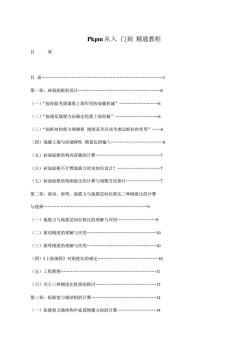 pkpm从入门到精通
pkpm从入门到精通

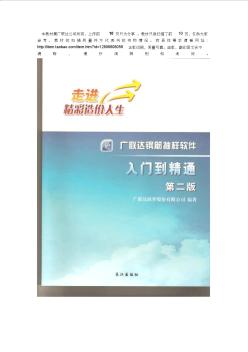 广联达软件《从入门到精通》教材教程视频(4本)绝对名副其实,入门到精通
广联达软件《从入门到精通》教材教程视频(4本)绝对名副其实,入门到精通